Reflexw数据后处理软件使用指南
REFLEX处理雷达数据指南
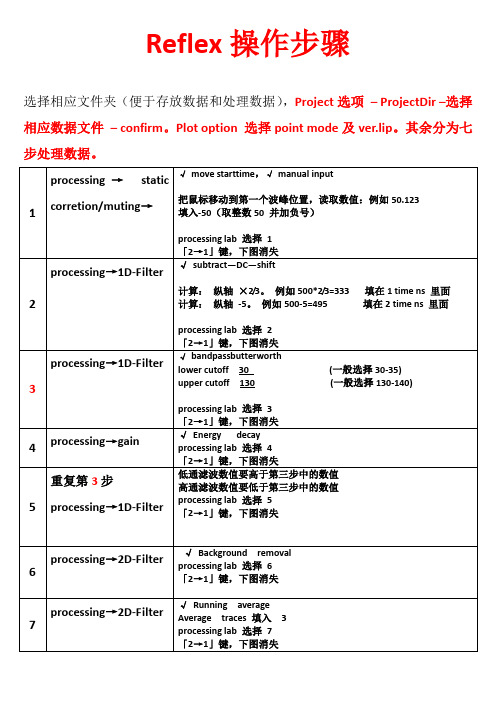
把鼠标移动到第一个波峰位置,读取数值:例如50.123
填入-50(取整数50并加负号)
processing lab选择1
「2→1」键,下图消失
2
processing→1D-Filter
√subtract—DC—shift
计算:纵轴×2/3。例如500*2/下图消失
6
processing→2D-Filter
√Background removal
processing lab选择6
「2→1」键,下图消失
7
processing→2D-Filter
√Running average
Average traces填入3
processing lab选择7
processing lab选择3
「2→1」键,下图消失
4
processing→gain
√Energy decay
processing lab选择4
「2→1」键,下图消失
5
重复第3步processing→1D-Filter
低通滤波数值要高于第三步中的数值
高通滤波数值要低于第三步中的数值
processing lab选择5
Reflex操作步骤
选择相应文件夹(便于存放数据和处理数据),Project选项– ProjectDir –选择相应数据文件–confirm。Plot option选择point mode及ver.lip。其余分为七步处理数据。
1
processing→static corretion/muting→
计算:纵轴-5。例如500-5=495填在2 time ns里面
edrswmax使用说明

Edrawmax软件是设计流程图及思想表达的一种智能画图软件,根据工作需求设计不同的图形。
此软件的使用可以在原有例子中包含图形的基础上自己编辑,操作步骤如下;点击不同的类型右边则出现不同的模板与例子。
比如我点击流程图,则出现如下图片图中有模板和例子二个板块的图形,先说例子板块如果你觉得例子有的图形符合你的工作需求,与你的思想表达方式比较吻合,可以直接点击双击你满意的图形(比如例子下面的第一个图形),则图形就会出现在右边的绘画栏内。
此时如果你想在原有的基础上做一些改动的话,请取个名字另存为一个地方,注意格式(也就是下图保存类型,务必看仔细)。
然后你到刚才存储的位置中就可以找到你保存的edrwamax流程图啦,点开妞妞流程图就可以随心所欲修改成你想要的样子啦。
具体修改的方法和word文档的方法差不多,无非也就是字体大小颜色啦,页面布局的背景啦等等,这个你要自己去摸索不断去试试。
以上的说明只是在现有的例子中选的一个图形保存后自己编辑再说说模板板块的图形,依旧是老图方便讲解,点开模板中第一个基本流程图,则出现如下这时候你肯定觉得好奇怪吧,怎么没有之前双击例子中出现现成的图形了呢?告诉你吧,点开模板的作用呢就是让你自己画图,左侧出现的那些形状啦就是你画图所需的元素,点击左侧的一个小形状往右一拉,则出现这个时候你还可以点开左侧的标题啦标注啦找所需元素自己画图提示一下,模板中不同图形点开画图就有不同的元素。
给你展示一下小辛自己的作品如下图:这个做菜流程图就是我点击模板中的第一个图形根据素材自己画的啦,画好后另存为图片格式,看清楚奥,保存类型是jpg.保存成图片格式就可以插入到任何的文档里面使用啦结尾小贴士:其实思维导图呢,就是把你想要表达的东西通过图形画出来而已,总结起来就二种方法,一是在例子中原有的图形上自己修改,另一种是根据模板中的元素自己画。
图形画好后就可以保存成jpg图片格式随便使用啦。
瑞典MALA探地雷达在管线探测中的应用

瑞典MALA探地雷达在管线探测中的应用汤博【摘要】Swedish MALA ground penetrating radar (GPR) is applied in this article has carried on the research of under-ground pipeline detection. According to the material of underground pipeline and the surrounding medium and the different choices of different embedding depth, different frequencies of the antenna at the same time set up necessary working param-eters, the different types of underground pipeline detection, and the anomaly characteristics of the engineering examples of typical pipeline are analyzed.%应用瑞典MALA探地雷达进行了地下管线探测的研究。
根据地下管线的材质、周围介质及埋设深度的不同选择,不同频率的天线同时设置必要的工作参数,对不同类型的地下管线进行了探测,并对工程实例中典型的管线异常特征进行了分析。
【期刊名称】《水科学与工程技术》【年(卷),期】2015(000)001【总页数】2页(P95-96)【关键词】MALA;探地雷达;管线探测【作者】汤博【作者单位】河北省水利水电勘测设计研究院,天津 300250【正文语种】中文【中图分类】P624探地雷达(Ground Penetrating Radar,简称CPR)是利用超高频(106~109Hz)脉冲电磁波探测地下介质分布的一种地球物理勘探方法。
【基础操作】PWI后处理步骤(一)——MRStandard
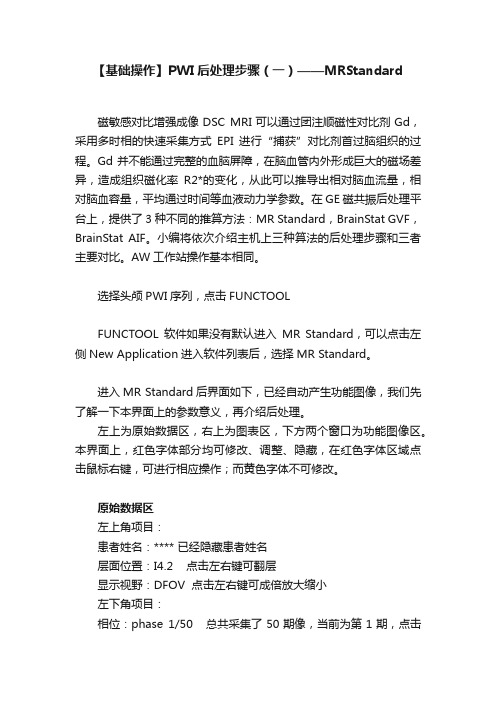
【基础操作】PWI后处理步骤(一)——MRStandard磁敏感对比增强成像DSC MRI可以通过团注顺磁性对比剂Gd,采用多时相的快速采集方式EPI进行“捕获”对比剂首过脑组织的过程。
Gd并不能通过完整的血脑屏障,在脑血管内外形成巨大的磁场差异,造成组织磁化率R2*的变化,从此可以推导出相对脑血流量,相对脑血容量,平均通过时间等血液动力学参数。
在GE磁共振后处理平台上,提供了3种不同的推算方法:MR Standard,BrainStat GVF,BrainStat AIF。
小编将依次介绍主机上三种算法的后处理步骤和三者主要对比。
AW工作站操作基本相同。
选择头颅PWI序列,点击FUNCTOOLFUNCTOOL软件如果没有默认进入MR Standard,可以点击左侧New Application进入软件列表后,选择MR Standard。
进入MR Standard后界面如下,已经自动产生功能图像,我们先了解一下本界面上的参数意义,再介绍后处理。
左上为原始数据区,右上为图表区,下方两个窗口为功能图像区。
本界面上,红色字体部分均可修改、调整、隐藏,在红色字体区域点击鼠标右键,可进行相应操作;而黄色字体不可修改。
原始数据区左上角项目:患者姓名:**** 已经隐藏患者姓名层面位置:I4.2 点击左右键可翻层显示视野:DFOV 点击左右键可成倍放大缩小左下角项目:相位:phase 1/50 总共采集了50期像,当前为第1期,点击左右键可切换本层面的其他期像右中边项目:重复时间TR,回波时间TE,激发次数NEX右上角项目:检查日期,检查号Ex,序列号Se,图像号Im右下角项目:窗宽窗位功能图像区左上角项目:功能图像名称Negative Enhancement Integral,相当于rCBV,点击鼠标右键可现实所有功能图像并进行切换左下角项目:ROI测量值显示,详细见下文右上角项目:鼠标指针所在区域的坐标位置图表区开始进行MR Standard后处理1点击MR Standard按钮,第一步,调阈值,最大值设为最右边,移动最小值滑块,注意保证所有的脑实质被绿线覆盖。
地质雷达技术在公路隧道质量检测中的应用

地质雷达技术在公路隧道质量检测中的应用摘要:目前公路隧道工程中,常常出现衬砌背后空洞、衬砌厚度不足等质量缺陷。
本论述以某公路隧道建设工程为例,通过对隧道部分段落的隧道衬砌进行地质雷达无损检测,波形图数据处理分析,及时发现隧道施工过程中容易出现的质量缺陷,加强隧道施工过程质量管控,为后续施工提供数据支撑,达到消除隧道质量隐患和提升隧道施工质量的目标。
关键词:地质雷达;衬砌;无损检测;电磁波1.地质雷达检测原理及应用条件地质雷达检测的基本原理是采用电磁波探测技术,利用电磁波在不同介质中传播所产生的反射现象和数据差异来分析具体的地质情况,如图1所示。
从原理上讲,地质雷达类似于声纳设备,发射机发射脉冲电磁波讯号,该电磁波讯号在岩层、土壤等介质中传播,在传播过程中遇到与所检测的岩层、土壤等不同介质的物体时会发生反射,接收机拾取所反射的信号,记录它并在相配套的计算机软件中显示为不规律的波形图像,根据所显示的波形图像可判断地下物体的位置和距离,用于检测各种地下构筑物。
图1 地质雷达工作原理地质雷达发射电磁波所造成的反射是由电磁波传播介质中电阻抗的变化产生的,在地质雷达频率范围内,地下介质的电阻抗变化主要由相对介电常数的变化决定,反射系数R如式1所示:式中:e1、e2分别为相对介电常数。
由式1可以看出,信号反射的强弱主要取决于不同介质的相对介电常数差值,差值越大,信号反射越明显。
在隧道检测中,一般检测的介质主要由围岩、混凝土、空气、水构成,有关介质的介电常数值见表1所列。
表1 不同介质的相对介电常数2.隧道质量检测应用实例2.1 工程概况该隧道分离式设计,间距约30 m。
右线进口桩号为K119+730,出口桩号为K120+685,全长955 m;均属中隧道。
隧址区属构造剥蚀中低山地貌单元,山体形态多浑圆状,山脊较宽,洞室埋深较大,岩性主要为中风化板岩,岩体节理裂隙较发育,岩体较破碎,稳定性较差,顶部无支护可能会发生掉块、坍塌现象,施工时洞室会有渗水、滴水现象。
ReflexW软件使用说明

常规处理
上图为经常规处理后得到的结果。红圈位置表示两处 存在管线异常。处理后的剖面基本能反映异常体的位 置、埋深、管径等信息,地层情况也比较清楚。 若还有更多要求,可进行其它更精细的处理。
调整剖面显示情况
通过点击红圈图标或者 选择菜单栏Plot- options弹出绘图选项。 可在此设置显示模式: 点模式(pointmode)、 波波的推荐参数选择
天线频率 25 50 100 200 250 500 800
1000 1600
lower cut-off 8 18 40 80
100 180 350 500 700
upper cut-off 30 60 120 230 300 600
1000 1300 2100
保存图片
在菜单-File可将处 理结果保存为图片, 图片类型可选择。 软件只能保存当前 屏幕的图片。
常规处理
原始数据导入以后,显示如下。该图为管线探测剖面,从原始采集图 中很难得到有用信息,因此,有必要进行数据处理,突出管线的位置、 埋深、形态等异常特征。
常规处理
第一步,在菜单栏选择Processing-StaticCorrction/muting,此步骤 是为了消除数据采集时产生的零漂现象,使反射波的起始位置归为零 点。
图像右上角d处是高程值 X是水平坐标
注:建议把高程最高点的d值设为0,其他点的d值即是该点高程值 与最高点的差
也可以不点击图像,直接在dist. 和time处直接输入数值。Dist.处输入 水平坐标值,time处输入计算出的时间。例:假设第一个点的高程为10 米,电磁波在第一层介质处的速度为0.09m/ns,则时间为10*2/0.09=222ns 在第一行的dist.处输入0,times处输入222
reflexMBMLL操作说明书

reflex ’MBM II Membranbruchmelder’reflex ’MBM II Diaphragm Rupture Detector’Montage-, Betriebs- und WartungsanleitungInstallation, operating and maintenance instructionsAllgemeine SicherheitshinweiseDer ’MBM II’ Membranbruchmelder ist eine elektrische Schalteinrich-tung, die nur entsprechend den Hinweisen in dieser Anleitung einge-setzt werden darf. Die elektrische Verkabelung und der Anschluss sind von einem Fachmann nach dem gültigen EVU und VDE Vorschriften auszuführen. Vor den Arbeiten an elektrischen Bauteilen ist die Anlage spannungsfrei zu schalten.Das Missachten dieser Anleitung, insbesondere der Sicherheitshinwei-se, kann zur Zerstörung und Defekten am ’MBM II’ Membranbruchmel-der führen, Personen gefährden sowie die Funktion beeinträchtigen. Bei Zuwiderhandlung sind jegliche Ansprüche auf Gewährleistung und Haftung ausgeschlossen.Montage, Inbetriebnahme → auch Seite 2– Die Anschlüsse A1 und A2 sind spannungsfrei geschaltet.– Elektrodenrelais (3) an Wand o. ä. in unmittelbarer Nähe des Gefäßes befestigen. Vorher ist das Gehäuse abzuschrauben.– Kabelverbindungen herstellen, es stehen 4 Kabeleingänge zur Verfügung (Kabel bauseits).Liefergrenze Reflex = Klemmleiste Elektrodenrelais (3)- Klemme Min. mit Stecker 2.2 der Eletrode (2) verbinden. Dazu Stecker 2.2 abziehen, Kabel einstecken und vorher gelöste Schraube im Stecker 2.2 festziehen.- Klemme Max. (Masse) mit Erdungsblech (2.1) verbinden, vorher Kabel abisolieren.- Falls gewünscht, an die Klemmen 11, 12, 14 potenzialfreien Ausgang anschließen.- Klemmen A1 und A2 für Eingangsspannung anschließen.– Empfindlichkeit am Potenziometer (3.3) auf 20 k Ω einstellen (= Werkseinstellung).– Gehäuse anschrauben.– Zuleitungen A1 und A2 mit Spannung versorgen.Der ’MBM II’ ist jetzt in Betrieb.Betrieb → auch Seite 2Der Betrieb ist nur mit angeschraubtem Gehäuse statthaft.– Normalbetrieb : grüne LED leuchtet – Membranbruch : gelbe LED leuchtetMembranbruch kann zu vollständigem Funktionsausfall des Membran-Druckausdehnungsgefäßes führen. Bitte verständigen Sie umgehend Ihren Reflex-Servicedienst.Funktion, Voraussetzungen für die Montage → auch Seite 2– Das Membran-Druckausdehnungsgefäß muss werksseitig für die Montage des ’MBM II’ vorbereitet sein und im unteren Drittel eine Muffe Rp 1/2 (1) besitzen. Ein nachträgliches Einschweißen der Muffe ist unzulässig.– Funktion:Im Falle von Membranbruch wird durch eindringendes Wasser in den Gasraum der elektrische Kontakt zwischen Masse (Erdungsblech 2.1) und Stecker (2.2) hergestellt und ein Signal ausgelöst.Einsatzbereiche, BetriebsparameterDer ’MBM II’ wird zur Signalisierung von Membranbruch bei Membran-Druckausdehungsgefäßen in Heizungs-, Kühl- und Trinkwassersyste-men eingesetzt. Er besteht im wesentlichen aus der Elektrode und dem Elektrodenrelais.Elektrode (2)zul. Betriebstemperatur : t max ≤ 70°C zul. Betriebsüberdruck : p max ≤ 25 bar Elektrodenrelais (3)Spannungsversorgung : 230 V, 50 Hz potenzialfreier Ausgang (Wechsler) : ≤ 250 V Ansprechempfindlichkeit : 5 - 100 k Ω (am Poti einstellbar) Schutzgrad im Gehäuse : IP 65General Safety InstructionsThe ’MBM II’ diaphragm rupture detector is an electrical switchgear that may be exclusively used in accordance with the notes contained her-ein. The electrical cabling and the connection must be performed by a specialist according to the applicable EVU and VDE provisions. Prior to performing any work on electrical components, it must be ensured that the system is not alive.The non-compliance with the present instruction, in particular the no-tes on safety, may lead to the destruction and faults of the ’MBM II’ diaphragm rupture detector, to personal injuries and may affect the function. In case of the violation of such instruction, any and all claims for warranty and liability are excluded.Assembly, Commissioning → also page 2– The connections A1 and A2 are connected off-circuit.– Mount the electrode relay (3) on a wall or similar in the immediate vicinity of the vessel. Unscrew the housing in advance.– Establish the cable connections. Four cable inputs are available (cables to be provided on site).Reflex delivery limit = terminal block electrode relay (3)- Connect the min. terminal with plug 2.2 of the electrode (2). T o do so, disconnect plug 2.2, insert the cable, and fasten the previously released screw in the plug 2.2.- Connect the max. terminal (mass) with the earthing plate (2.1), strip the cable insulation in advance.- If desired, connect a floating output to the terminals 11, 12, 14. - Connect the terminals A1 and A2 for the input voltage.– Set the sensitivity on the potentiometer (3.3) to 20 k Ω (= factory setting).– Fasten the housing with screws.– Supply the feed lines A1 and A2 with power.Now, the ’MBM II’ is operational.Operation → also page 2The operation is only admissible if the housing is fastened with screws.– Regular operation : green LED is on – Diaphragm rupture : yellow LED is onA diaphragm rupture can result in the complete functional failure of the diaphragm expansion vessel. Please contact your Reflex service immediately.Function, Installation Requirements → also page 2– The diaphragm expansion vessel must be prepared on site for the installation of the ’MBM II’ and must provide of a Rp 1/2 (1) sleeve in the lower third. A subsequent welding of the sleeve is not admis-sible.– Function:In the event of a diaphragm rupture, the electrical contact between the mass (earthing plate 2.1) and the plug (2.2) is established by water penetrating into the gas space, and a signal is triggered.Application, Operating ParametersThe ’MBM II’ is used for the signalling of a diaphragm rupture ofdiaphragm expansion vessels in heating, cooling, and drinking water systems. It mainly consists of the electrode and the electrode relay.Electrode (2)permiss. operating temperature : t max ≤ 70°C permiss. operating excess pres. : p max ≤ 25 bar Electrode relay (3) Power supply : 230 V, 50 Hz floating output (change-over cont.) : ≤ 250 V response sensitivity : 5 - 100 k Ω (adjustable on potentiometer ) degree of protection in the housing : IP 65reflex ’MBM II Membranbruchmelder’reflex ’MBM II Diaphragm Rupture Detector’S I 0216A / 03 - 06 T e c h n i s c h e Än d e r u n g e n v o r b e h a l t e n T e c h n i c a l d e t a i l s s u b j e c t t o m o d i f i c a t i o nMontage- und LieferübersichtOverview of the Installation and Delivery1 Rp 1/2 sleeve on the vessel2 Electrode , with vessels which have a constant pre-set pressure sealed into the vessel sleeve (1) in the factory, otherwise enclosed for on-site installation. 2.1 Earthing plate 2.2 detachable plug2.3 Angle3 Electrode relay in the housing3.1 green LED, is on during the regular operation 3.2 yellow LED, is on during in case of a diaphragm rupture3.3 Potentiometer to adjust the response sensitivity 4 Transport protection for the electrode (2), channel section made of foamed material,remove prior to the installationKonformitätserklärungDas Elektrodenrelais ist für den Einsatz im ’MBM II’ geeignet und wird folgenden Normen gerecht:VDE 0435, VDE 0609, VDE 0110, VBG 4, IEC 158-1,IEC 255-0-20, IEC 255-3 & 6, IEC 255-8 & 17, IEC 255-22-1, IEC 255-22-2, IEC 255-5, IEC 801-4, IEC 67.1.5 1 & 18, DIN 46277, IEC 529, DIN 40050, NFC 20010 Zulassungen: UL, CSA Declaration of ConformityThe electrode relay is suited for the deployment in the ’MBM II’ and complies with the following standards:VDE 0435, VDE 0609, VDE 0110, VBG 4, IEC 158-1,IEC 255-0-20, IEC 255-3 & 6, IEC 255-8 & 17, IEC 255-22-1, IEC 255-22-2, IEC 255-5, IEC 801-4, IEC 67.1.5 1 & 18, DIN 46277, IEC 529, DIN 40050, NFC 20010 Approvals:UL, CSANetwork 230 V, 50 Hz6,4 mm x 2,5 mm, NSGAFÖU (bauseits) 6.4 mm x 2.5 mm, NSGAFÖU (on site)2.22.32.141 Muffe Rp 1/2 am Gefäß2 Elektrode , bei Gefäßen mit konstantem Vordruck werksseitig in Behältermuffe (1) eingedichtet, ansonsten beigelegt zur bauseitigen Montage. 2.1 Erdungsblech2.2 abziehbarer Stecker 2.3 Winkel3 Elektrodenrelais im Gehäuse3.1 grüne LED, leuchtet bei Normalbetrieb 3.2 gelbe LED, leuchtet bei Membranbruch 3.3 Potenziometer zur Einstellung der Ansprechempfindlichkeit4 Transportschutz für Elektrode (2), U-Profil aus Schaumstoff, vor derMontage abnehmen33.33.23.1Reflex Winkelmann GmbH + Co. KG Gersteinstraße 1959227 AhlenTelefon: +49 23 82 / 70 69-0Telefax: +49 23 82 / 70 69-588www.reflex.de。
Rsoft软件简介和使用教程
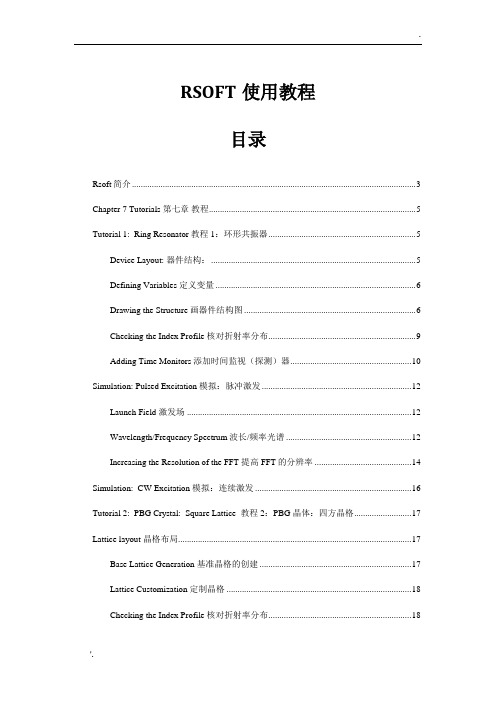
RSOFT使用教程目录Rsoft简介 (3)Chapter 7 Tutorials 第七章教程 (5)Tutorial 1: Ring Resonator 教程1:环形共振器 (5)Device Layout: 器件结构: (5)Defining Variables 定义变量 (6)Drawing the Structure 画器件结构图 (6)Checking the Index Profile 核对折射率分布 (9)Adding Time Monitors 添加时间监视(探测)器 (10)Simulation: Pulsed Excitation 模拟:脉冲激发 (12)Launch Field 激发场 (12)Wavelength/Frequency Spectrum 波长/频率光谱 (12)Increasing the Resolution of the FFT 提高FFT的分辨率 (14)Simulation: CW Excitation 模拟:连续激发 (16)Tutorial 2: PBG Crystal: Square Lattice 教程 2:PBG 晶体:四方晶格 (17)Lattice layout 晶格布局 (17)Base Lattice Generation 基准晶格的创建 (17)Lattice Customization 定制晶格 (18)Checking the Index Profile 核对折射率分布 (18)Inserting Time Monitors 插入时间监视器 (19)Launch Set Up 激发场设置 (20)Simulation 模拟 (21)Data Analysis 数据分析 (22)Switching Polarization 改变偏振为TM模 (23)Periodic Boundary Condition Set Up (24)Tutorial 3: PBG Crystal: Tee Structure 教程 3:PBG晶体: T型结构 (24)Tutorial 4: PBG Crystal: Defect Mode 教程四:PBG 晶体:缺陷模型 (24)Rsoft简介包括BeamPROP、FullWAVE、BandSOLVE、GratingMOD、DiffractMOD、FemSIM, 以及MOST软件。
OrcaFlex软件操作指南

OrcaFlex软件操作指南按照客户要求,本报告以钢悬链立管(SCR)为例,从SCR总体强度分析、运动疲劳分析和安装分析三个方面给出了OrcaFlex软件的主要操作指南,现分别叙述如下。
1总体强度分析在OrcaFlex主界面里,由上到下依次是菜单栏、工具栏和模型显示窗口。
按住Ctrl+鼠标左键可以进行模型的旋转,按住Ctrl+鼠标中键可以进行模型放大和缩小,按住Ctrl+T可以正视整个模型,按住Ctrl+P可以俯视整个模型。
1.1模型树的调用双击打开OrcaFlex软件,点击工具栏中的模型浏览器按钮(Model Browser),显示模型树。
1.2环境参数设置双击Environment按钮打开环境参数设置界面。
1.2.1Sea由上到下可依次设置海平面位置,运动粘性系数,海水温度,雷诺数计算方法,具体如下面表格所示。
水平面位置(m)运动粘性系数(m2/s)海水温度(o T)雷诺数计算方法0 1.2E-6 15 沿横流方向计算其中海平面位置数值是相对于总体坐标系而言;温度为摄氏温度,它的大小直接影响到运动粘性系数。
而雷诺数的计算方法,主要取决于流速和结构特征长度的计算。
软件中三种方法雷诺数最终的计算公式分别为Re nom= |Vr|D/ν,Re cross = |Vr|Dcos(α)/ν,Re flow= |Vr|D/νcos(α),其中Vr径向速度。
OrcaFlex calculates Reynolds number in order to calculate drag and lift coefficients1.2.2Sea Density设置海水密度,可以是变化的,也可以是恒定不变的。
如该海域的海水密度为1025Kg/m3,具体如下图所示。
1.2.3Sea Bed设置海底形状,海水的深度、斜度以及海底土壤的刚度系数,其中海底斜度和海底方向都是相对于总体坐标系而言,具体参数应在立管总体设计参数中给出。
Mastercam后处理文件及设定方法
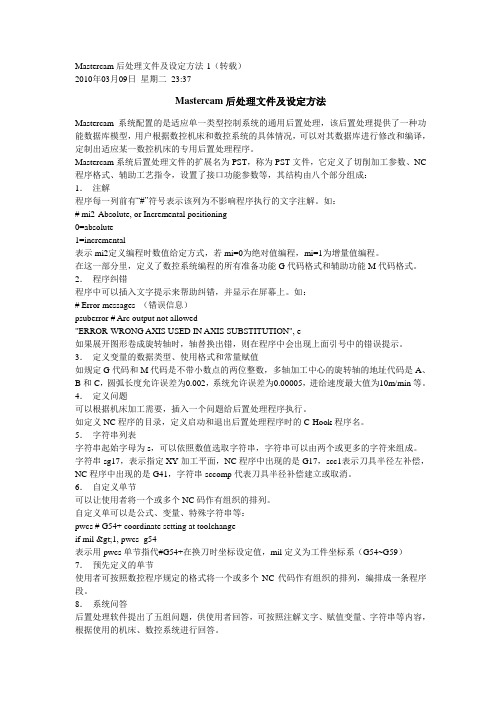
Mastercam后处理文件及设定方法-1(转载)2010年03月09日星期二23:37Mastercam后处理文件及设定方法Mastercam系统配置的是适应单一类型控制系统的通用后置处理,该后置处理提供了一种功能数据库模型,用户根据数控机床和数控系统的具体情况,可以对其数据库进行修改和编译,定制出适应某一数控机床的专用后置处理程序。
Mastercam系统后置处理文件的扩展名为PST,称为PST文件,它定义了切削加工参数、NC 程序格式、辅助工艺指令,设置了接口功能参数等,其结构由八个部分组成:1.注解程序每一列前有“#”符号表示该列为不影响程序执行的文字注解。
如:# mi2-Absolute, or Incremental positioning0=absolute1=incremental表示mi2定义编程时数值给定方式,若mi=0为绝对值编程,mi=1为增量值编程。
在这一部分里,定义了数控系统编程的所有准备功能G代码格式和辅助功能M代码格式。
2.程序纠错程序中可以插入文字提示来帮助纠错,并显示在屏幕上。
如:# Error messages (错误信息)psuberror # Arc output not allowed"ERROR-WRONG AXIS USED IN AXIS SUBSTITUTION", e如果展开图形卷成旋转轴时,轴替换出错,则在程序中会出现上面引号中的错误提示。
3.定义变量的数据类型、使用格式和常量赋值如规定G代码和M代码是不带小数点的两位整数,多轴加工中心的旋转轴的地址代码是A、B和C,圆弧长度允许误差为0.002,系统允许误差为0.00005,进给速度最大值为10m/min等。
4.定义问题可以根据机床加工需要,插入一个问题给后置处理程序执行。
如定义NC程序的目录,定义启动和退出后置处理程序时的C-Hook程序名。
5.字符串列表字符串起始字母为s,可以依照数值选取字符串,字符串可以由两个或更多的字符来组成。
FLUENT培训教材10后处理

Rendering Options
A Pera Global Company © PERA China
绘图
FLUENT 提供绘制结果数据的工具: – 求解结果的XY图 – 显示脉动频率的历史图 – 快速傅立叶变换 (FFT) – 残差图 可以修改颜色、标题、图标、轴和曲线属性 其他数据文件(试验、计算)也可以读入以便比较
的流动速度
A Pera Global Company © PERA China
其他图形对象
Text: 在viewer中加入自己的labels
– 可自动显示和改变time step/values, expressions, filenames及dates
Text Coord Legend Instance Clip Colour Frame Transform Plane Map
User Surface: From Contour Method
A Pera Global Company © PERA China
颜色、渲染和视图
• 对所有Location都有类似的Colour, Render 和 View 的设置 • Colour
– 选择变量 – 设置变量范围(Global, Local, User Specified) – 选取色彩显示方式(Colour Map)
等值面
– 某指定变量的面
Iso Clip
– Iso Clip采用复制已有的location, 并一个或多个标准进行约束 • 例如,对出口边界条件将速度 值界定在>= 10 [m/s]和<= 20 [m/s]之间 – 可以约束任何变量, 包括几何变量
A Pera Global Company © PERA China
reflex软件基本操作
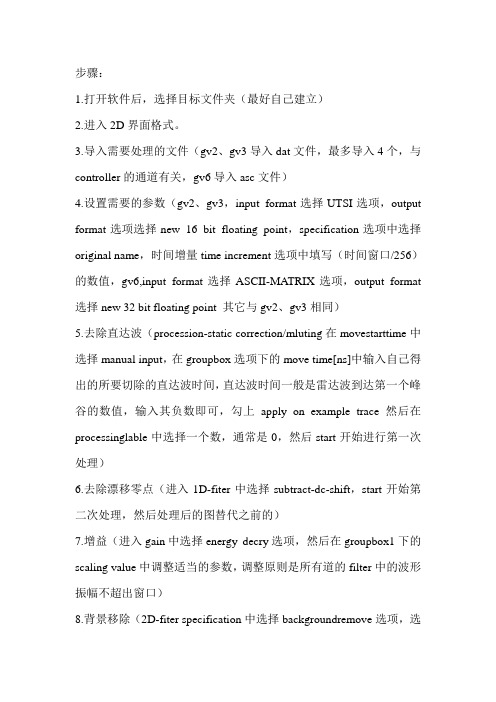
步骤:1.打开软件后,选择目标文件夹(最好自己建立)2.进入2D界面格式。
3.导入需要处理的文件(gv2、gv3导入dat文件,最多导入4个,与controller的通道有关,gv6导入asc文件)4.设置需要的参数(gv2、gv3,input format选择UTSI选项,output format选项选择new 16 bit floating point,specification选项中选择original name,时间增量time increment选项中填写(时间窗口/256)的数值,gv6,input format选择ASCII-MATRIX选项,output format 选择new 32 bit floating point 其它与gv2、gv3相同)5.去除直达波(procession-static correction/mluting在movestarttime中选择manual input,在groupbox选项下的move time[ns]中输入自己得出的所要切除的直达波时间,直达波时间一般是雷达波到达第一个峰谷的数值,输入其负数即可,勾上apply on example trace然后在processinglable中选择一个数,通常是0,然后start开始进行第一次处理)6.去除漂移零点(进入1D-fiter中选择subtract-dc-shift,start开始第二次处理,然后处理后的图替代之前的)7.增益(进入gain中选择energy decry选项,然后在groupbox1下的scaling value中调整适当的参数,调整原则是所有道的filter中的波形振幅不超出窗口)8.背景移除(2D-fiter specification中选择backgroundremove选项,选择默认数值点击start,进行第四次处理)9.滤波(在1D-fiter选项中选择bandpassbutterworth选项进行一维滤波,其中gv2的中心频率是60Mhz,带宽是30mhz-100mhz,gv3的400M天线带宽是200MHZ-700MHZ,1G的天线带宽是500MHZ-1.5GHZ,gv6的中心频率是10MHZ,带宽是5MHZ-30MHZ,这个程度可以自己灵活控制,吧鼠标移到干扰波上就会出现他的频谱,在original spectrum中选择高频和低频然后start进行第五次处(理)10.滑动平均,去掉瑕疵(在2D fitler specification中选择running average选项,start进行最后一次处理)。
苏州一光600系列全站仪后处理软件的使用方法

苏州一光600系列全站仪后处理软件的使用方法苏州一光全站仪放样与数据采集简易操作OTS与RTS-632系列全站仪坐标放样简易操作:㈠按【MENU】菜单键进入主菜单显示:①按【F2】放样键进入下一页,②按【F1】键,输入新的文件按【F4】确定键进入下一页。
㈡放样:按【F1】测站设置键,按【F3】坐标键进入,按【F1】输入NEZ坐标数据按【F4】确认,回到放样界面。
按【F2】后视点设置,按【F3】输入NE坐标数据按【F4】确认。
下一页方位角设置,精确照准后视棱镜,按【F3】是,回到放样界面。
按【F3】放样进入,按【F3】坐标键进入,输入NEZ放样坐标,按【F4】确认,下一页计算值按【F1】角度键进入,转动仪器使DHR转到0度0分0秒,锁定仪器,指挥棱镜进入仪器望远镜中心与仪器分划板重合。
按【F1】距离键进入,按【F1】测距使DHD测量值为0〒0.003M.完成后按【F4】下点进入下一点坐标放养测量(方法同前)。
OTS与RTS-632系列全站仪数据采集简易操作:㈠按【MENU】菜单键进入主菜单显示:①按【F1】数据采集键进入下一页,②按【F1】键,输入新的文件按【F4】确定键进入下一页。
㈡数据采集:按【F1】测站设置键,按【F4】测站键进入,按【F3】坐标输入NEZ坐标数据按【F4】确认,下一页按【F3】记录键进入按【F4】是,回到数据采集界面。
按【F2】后视点设置,按【F4】后视进入按【F3】NEAZ键进入,输入NE坐标数据。
按【F4】确认,下一页方位角设置,精确照准后视棱镜,按【F3】测量下一页按【F3】坐标,测量完成保存,回到数据采集界面。
按【F3】碎部点进入,按【F3】测量键进入,按【F3】坐标测量。
仪器跟着棱镜转动测棱镜所站的位置。
苏州一光600系列全站仪后处理软件的使用⒈首先用光盘在电脑里装好600系列后处理软件⒉再把全站仪通讯参数与600系列后处理软件参数设置一致。
⒊开机MENU菜单(进入)翻页2/2,按F3设置(进入)3/4,按F1通讯(进入){这里面的设置要与600系列后处理软件设置一致} 退出。
REFLEXW使用指南

REFLEXW软件使用指南北京鑫衡运公司一说明本手册主要用来指导用户如何使用REFLEXW软件,它并不包括所有的细节。
如果需要了解全部细节,请参阅英文版手册。
二安装及打开软件安装软件时,只需点击setup即可。
另外,必须安装软件狗的驱动程序CbnSetup.exe,安装时也是点击即可。
打开软件时,必须将软件狗插到并口上,然后从“开始”→“程序”→“REFLEX”→ “REFLEXW”进入。
当显示出“Projectdirectory”菜单时,即可使用该软件。
(最好在桌面上建立快捷键)。
进入菜单后,建议选择菜单中的“new project”, 出现“enter name of the new project”。
输入任务名(如a1等),点击OK, 进入“Reflex_win”主菜单。
点击“Modules”, 选择各相关模块。
三输入和第一次显示GPR数据下面介绍如何输入和显示GPR数据,我们用MALA公司的RAMAC/GPR数据做例子,用其它数据时仅需改变一些选项即可。
一、输入GPR数据1.进入2D数据分析(2D-dataanalysis)2.用选项File/Open/import(文件/打开/输入)进入import(输入)菜单,此时出现REFLEXWData Import(数据输入)菜单(见右图)3.输入下列参数:input format(输入格式):RAMACoutput format(输出格式):16 bit integer(16 位整数)filename specification(指定文件名):original name(原始名,举例)选择X或Y作为剖面方向(ProfileDirection)及Y或X作为剖面常数(ProfileConstant)选择道增量(traceincrement)和/或坐标(coordinates)是否从原始数据读出(从ControlOption)4.点击选项Convert to Reflex,出现一个文件打开菜单,并在任务目录下出现子目录ASCII。
EFW 滤镜轮软件使用手册(Windows 平台)说明书

EFW滤镜轮软件使用手册Windows平台版本1.0二月,2017本手册版权供苏州振旺光电公司所有,公司有权利随时变更本手册的内容而无须声明。
目录EFW滤镜轮软件使用手册 (1)Windows平台 (1)引言 (3)1.连接滤镜轮到USB口 (4)2.ASCOM驱动 (5)3.控制软件 (7)3.1SharpCap (7)3.2FireCapture (8)3.3TheSkyX (11)3.4Nebulosity (13)引言我们的滤镜轮是免驱的,支持的系统:Windows XP32位/64位,Windows732位/64位,Windows832位/64位,Windows1032位/64位,可以通过各种软件来控制,软件控制方式主要分为以下几种:ASCOM:这是天文软件的标准平台,你需要安装ASCOM platform6.2或更新的版本,随后安装我们的ASCOM驱动,大多数天文软件都支持ASCOM。
SDK:这是供开发者使用的二次开发包,普通用户不需要安装。
优势:这是控制我们滤镜轮最灵活的方法。
劣势:不是标准的API,软件开发者需要整合我们的SDK到自己的软件。
有限的几款软件提供支持。
插件:目前我们提供TheSkyX和Micro-Manager的插件。
1.连接滤镜轮到USB口现在,您应该看到在设备管理器“人体学输入设备”下中看到滤镜轮,VID是03C3,PID是1F01。
.插上后滤镜轮会转动到1孔位置2.ASCOM驱动ASCOM是天文软件平台的标准,使用ASCOM驱动之前,需要先安装ASCOM 平台软件。
需要安装ASCOM Platform6.2或者以上版本,然后安装“ZWO EFW ASCOM Setup”,这里用MaxIm DL5来演示它的使用方法。
步骤1到4是选择我们的ASCOM驱动,接着可以连接滤镜轮或者按照步骤5打开设置对话框。
在设置对话框里,如果连接了多于一个的EFW滤镜轮,你可以选择你想使用哪个滤镜轮,最后点击“OK”来保存设置。
ReflexW软件使用说明

地形校正
做地形校正前,可以对图像做处理。 建议做move starttime,把直达波移到坐标零点
在软件的processing中, 选择Static corrections/muting 出现左边界面
选择static correction
选择move to positive times
在图像的相应 高程位置点击, 各点高程即显示在 图像中*处。 点击方法见下页
常用的增益处理还可选 择manual gain(y),进 行手动增益。
常规处理
上图为经常规处理后得到的结果。红圈位置表示两处 存在管线异常。处理后的剖面基本能反映异常体的位 置、埋深、管径等信息,地层情况也比较清楚。 若还有更多要求,可进行其它更精细的处理。
调整剖面显示情况
通过点击红圈图标或者 选择菜单栏Plot- options弹出绘图选项。 可在此设置显示模式: 点模式(pointmode)、 波形模式 (wigglemode)
保存时,输入global code (如l1),layer number(此处 为1),mean velocity和 文件名(c1)
点击save进行保存
重复以上步骤追踪第二层,并进行保存
分层显示(Layer-Show)
点击Analysis→Layer-Show或 点击create velocity
直达波
选择move starttime- manual,用鼠标选择直 达波的位置,在下面的 Original spectrum中会 显示直达波的时间,再 到左下的GroupBox- move time中输入这个 时间,前面要加负号, 表示要切除。 右下的Processing label表示软件记录的处 理步骤,每完成一个操 作都需要加1,否则运 行时软件会有提示。点 start执行操作。
- 1、下载文档前请自行甄别文档内容的完整性,平台不提供额外的编辑、内容补充、找答案等附加服务。
- 2、"仅部分预览"的文档,不可在线预览部分如存在完整性等问题,可反馈申请退款(可完整预览的文档不适用该条件!)。
- 3、如文档侵犯您的权益,请联系客服反馈,我们会尽快为您处理(人工客服工作时间:9:00-18:30)。
REFLEXW 软件使用指南一说明本手册主要用来指导用户如何使用REFLEXW 软件,它并不包括所有的细节。
如果需要了解全部细节,请参阅英文版手册。
二安装及打开软件安装软件时,只需点击setup 即可。
另外,必须安装软件狗的驱动程序CbnSetup.exe,安装时也是点击即可。
打开软件时,必须将软件狗插到USB 口上,然后从“开始”→“程序”→“REFLEX”→ “REFLEXW”进入。
当显示出“Project directory”菜单时,即可使用该软件。
(好在桌面上建立快捷键)。
进入菜单后,建议选择菜单中的“new project”, 出现“enter name of the new project”。
输入任务名(如a1 等),点击OK, 进入“Reflex_win”主菜单。
点击“Modules”, 选择各相关模块。
三输入和第一次显示GPR 数据下面介绍如何输入和显示GPR 数据,我们用RAMAC/GPR 数据做例子,用其它数据时仅需改变一些选项即可。
一、输入GPR 数据1.进入2D 数据分析(2D-dataanalysis)2.用选项File/Open/import(文件/打开/输入)进入import(输入)菜单,此时出现REFLEXWData Import(数据输入)菜单(见右图)3.输入下列参数:input format(输入格式):RAMAC output format(输出格式):16 bit integer(16 位整数) filename specification(指定文件名):original name(原始名,举例)选择X 或Y 作为剖面方向(ProfileDirection)及Y 或X 作为剖面常数(ProfileConstant)选择道增量(traceincrement)和/或坐标(coordinates)是否从原始数据读出(从ControlOption)4.点击选项Convert to Reflex,出现一个文件打开菜单,并在任务目录下出现子目录ASCII。
你可以从该输入路径或从任何其它路径选择RAMAC 文件(RD3 或RAD 文件),任何情况下必须有RD3 和RAD 文件。
选择好需要的RAMAC 文件后,文件转换成REFLEXW 内置格式并保存在路径ROHDATA 下。
用选项PrimaryFile(第一文件)激活的输入数据自动显示在第一窗口中5.选择Exit 退出二、显示数据1.当做完输入后,它将用标准绘图选项来显示数据,可以用选项Plot/Options(绘图/选项)来改变绘图选项,点击该选项出现Plot Options 菜单(见右图)2.用于GPR 数据的主要Plot Options 包括:-Plotmode(绘图模式)-PointmodeScale(点模式比例)-EnergyDecay(能量衰减)-AmplitudeScale(振幅比例)Plotmode(绘图模式):缺省时使用Pointmode(点模式) PointmodeScale(点模式比例): XYScaledPlot(XY 比例绘图): 数据完全显示在实际窗口中,两个比例选项Xscale 和Yscale 设为1。
该选项可用于小数据(几道)或将整个数据显示在主菜单中(可用Zoom 选项),当不做Zooming(缩放)或数据很大时,显示分辨率非常差。
PixelPerSample(每样点像素):每个数据点的大小显示在给定的屏幕像素点中,只能在y 方向用缩放或重新改变比例。
对大型数据该选项非常有用。
PixelPerTrace(每道像素):两道间的距离给定在屏幕的像素点中,根据实际窗口尺寸绘制每道的整个时间序列。
该选项不能用缩放,如该选项可以用在大型数据中(很多道)。
EnergyDecay(能量衰减):RAMAC/GPR 数据是原始数据,它在时间方向没有任何增益,因此为了补偿能量随时间的衰减,在没有使用增益滤波时,可以点击该选项。
AmplitudeScale(振幅比例):该参数控制数据显示的对比度。
上图是上述参数显示的图象注意:通常数据必须进行滤波,主要滤波包括:(Static correction)静校正补偿直达波的时间延迟(y-gain)y(时间)增益(dewow)抽取平均道四用REFLEXW 滤波下面介绍用REFLEXW 进行滤波,它包括单滤波(第二章)和批处理(第三章)。
一、概述1.滤波选项仅用于REFLEXW 格式数据,它意味着其它格式数据(像RAMAC,GSSI,SEGY 等)必须首先用打开File/import 输入数据,输入数据保存在子目录rohdata 中。
2.滤波后的数据用相同的文件名和由处理标签给定的扩展名保存在各文件下,如:原始文件:profile1.dat; 滤波后的文件: profile1.00t(处理标签设为0)。
滤波后的数据总是保存在子目录procdata 中。
3.滤波可以用于单数据剖面或许多剖面(所谓的批处理)。
二、单数据文件滤波下面详细介绍单数据剖面滤波,滤波顺序用以下选项:抽取平均道(subtract-mean(dewow))静校正(static correction)手动增益(y)(manual gain(y))背景去除(background removal)它基本是GPR 数据的标准滤波顺序,关于各滤波的步骤的帮助信息,按F1 在滤波菜单中看到。
1.进入模块二维数据分析(2D-dataanalysis)2.用选项File/open/rawdata 将数据文件载入(load)到第一窗口,然后选择要处理的数据文件。
3.选择的数据文件显示在第一窗口(用水平分割Hor.Split),根据分割设置选项(见选项Plot/options- 选择垂直分割Ver.Split或水平分割Hor.Split),屏幕将分成垂直或水平的两个窗口(第一窗口和第二窗口),如果两个选项都不选,屏幕将只有一个窗口。
4.用选项处理/1D 滤波(Processing/1D-Filter)进行第一步处理5.出现1D 滤波窗口(1D-filter window),输入下列参数或选项:-点击选项抽取平均道(subtract-mean(dewow))-进入滤波参数时间窗口(timewindow)-进入需要的处理标签(Processing Label)-开始(start)滤波选则选项应用到举例道(apply on example trace),可以控制输入滤波参数后的效果(滤波后的道filtered trace 和滤波后的频谱filtered spectrum),道数(trace number)用来决定要显示的道。
点击选项批处理(SequenceProc.),出现批处理菜单,我们将实际滤波步骤加到处理流程中。
6.滤波后的数据显示在第二窗口中, 关闭(close) 滤波窗口, 必须进入选项File/ChangeSecondToPrimary(文件/将第二窗口改到第一窗口),以便把滤波后的数据用做7.用选项处理/静校正/切除(P rocessing/staticCorrection/muting),进入第二步处理。
8.在静校正/切除窗口(StaticCorrection/muting)内选择静校正(static/correction)和子选项移动到负时间(move to negative times)。
9.出现右图的列表,你可以在该表中手动输入校准值,也可以用鼠标左键从图像中输入该值。
选项保存(save)保存校准文件,并用于以后各步骤中。
10.输入想要的处理标签(Processing label),按start 开始静校正。
注意:处理标签必须与第一步不同,因为原始和处理后的数据文件文件名不能相同。
11.静校正后的数据显示在第二窗口,关闭(close )静校正窗口,使用选项File/ChangeSecondToPrimary,以便做下一步处理。
12.用选项处理/增益(Processing/Gain)做第三步处理。
13.在Gain 窗口内选择手动增益(y)(manual gain(y)),出现一个列表用来输入增益值(类似于以前的静校准),同时有一个新窗口用来交互输入增益值。
14.输入想要的处理标签(Processing label),按start 开始手动增益。
处理标签必须与以前文件不同。
15.手动增益处理的数据显示在第二窗口,为了做下一步处理,必须关闭(close)增益窗口进入选项File/ChangeSecondToPrimary。
16.用选项处理/2D 滤波(Processing/2D-filter)进入后滤波步骤。
17.在2D-filter 窗口内选择背景去除(background removal),此时用整个数据范围决定滤波道(子选项整道whole line),输入想要的处理标签(Processing label),按start 开始手动增益。
处理标签必须与以前文件不同。
18.滤波已完成,你可以用选项File/ChangeSecondToPrimary,然后在plotoption 菜单内关闭选项Hor.Split, 这样只显示终滤波后的数据。
整个处理流程用选项文件/处理流程(File/ProcessingFlow)显示。
实际文件的处理流程也可以用单独的文件保存,并用于以后的批处理中。
三、用相同的批处理对其它数据做滤波批处理可以对选定的许多剖面自动做滤波处理。
使用时必须先定义批处理步骤,然后选择数据线,后开始进行批处理。
1.根据单个文件的滤波定义批处理为了该目的,当进入任何滤波菜单时,你必须点击选项批处理(SequenceProc.)。
打开批处理菜单(SequenceProcessing menu),用选项加入实际处理(AddActualProc.),这样可以把实际滤波步骤加到处理流程中。
AddActualproc 必须在指定滤波参数后进行,事先要关闭实际滤波菜单。
做完所有的要滤波的步骤后,必须用选项保存批处理(SaveSequence)保存实际的批处理。
该处理顺序文件可以在任何时间用载入批处理(LoadSequence)来载入。
通常实际处理步骤在处理顺序的后加入,但也可以在任何位置加入。
此时必须点击相应的处理步骤,然后用选项删除处理(DeleteProc)来移去该处理步骤。
2.开始批处理可以在处理单个文件时进入批处理菜单,也可以用选项处理/ 批处理(Processing/SequenceProcessing)。
定义处理流程后,必须指定处理标签(Processing Label),然后开始批处理。
点击选项StartActualLine 将处理流程应用到实际原始文件中。
